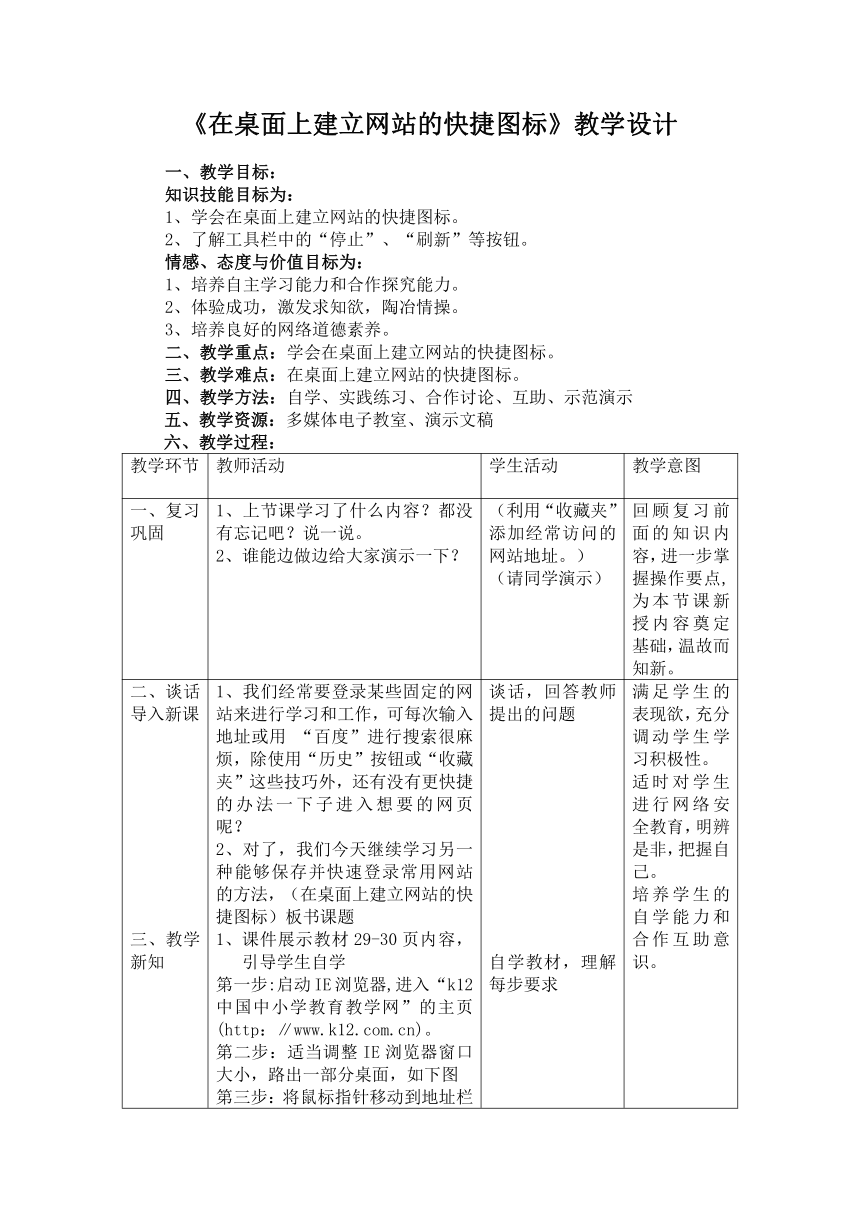
《在桌面上建立网站的快捷图标》教学设计 一、教学目标: 知识技能目标为: 1、学会在桌面上建立网站的快捷图标。 2、了解工具栏中的“停止”、“刷新”等按钮。 情感、态度与价值目标为: 1、培养自主学习能力和合作探究能力。 2、体验成功,激发求知欲,陶冶情操。 3、培养良好的网络道德素养。 二、教学重点:学会在桌面上建立网站的快捷图标。 三、教学难点:在桌面上建立网站的快捷图标。 四、教学方法:自学、实践练习、合作讨论、互助、示范演示 五、教学资源:多媒体电子教室、演示文稿 六、教学过程: 教学环节 教师活动 学生活动 教学意图 一、复习巩固 1、上节课学习了什么内容?都没有忘记吧?说一说。 2、谁能边做边给大家演示一下? (利用“收藏夹”添加经常访问的网站地址。) (请同学演示) 回顾复习前面的知识内容,进一步掌握操作要点,为本节课新授内容奠定基础,温故而知新。 二、谈话导入新课 三、教学新知 四、拓展方法 五、巩固练习 六、拓展延伸 1、我们经常要登录某些固定的网站来进行学习和工作,可每次输入地址或用 “百度”进行搜索很麻烦,除使用“历史”按钮或“收藏夹”这些技巧外,还有没有更快捷的办法一下子进入想要的网页呢? 2、对了,我们今天继续学习另一种能够保存并快速登录常用网站的方法,(在桌面上建立网站的快捷图标)板书课题 课件展示教材29-30页内容,引导学生自学 第一步:启动IE浏览器,进入“k12中国中小学教育教学网”的主页(http:∥www.k12.)。 第二步:适当调整IE浏览器窗口大小,路出一部分桌面,如下图 第三步:将鼠标指针移动到地址栏中的图标上,按住左键将图标拖到到桌面上,松开左键,就在桌面上建立一个快捷图标。 2、让学生进行实践操作 参照课本28-30页,自己尝试操作“做一做”,按照课本中的步骤一步一步操作,掌握方法,有困难别忘了左邻右舍,要学会合作、互助,信息技术的发展非常迅速,我们一定要学会自学,否则将来是无法跟上时代发展步伐的。(师巡视指导,找出普遍问题为后面讲解作准备。) 你在操作中遇到什么问题,需要帮助解决吗? 教师示范讲解 1、提问:还有没有别在桌面上建立网页的快捷图标方法呢? 2、演示其它在桌面上建立网页快捷图标的方法。 (1)直接在网页空白处右击,在下拉选项中选“创建快捷方式”左击。 (1)或者按鼠标指针到标题栏的图标上,按左键拖动到桌面上。 课件展示“练一练”。 1、如果在打开网页时,长时间没有显示怎么办? “同学们都见过堵车现象吗?如果你遇到堵车现象会怎样做?能违反交通法规吗?”这时教师演示并讲解:上网时的“堵车”现象是由于通讯线路太忙引起的,这时可以单击“停止”按扭,停止对当前网站的浏览,然后改换浏览别的网站。如果很想浏览某个网站的内容而又碰上“堵车”现象,可以单击“刷新”按扭,重新进入该网站,很可能这一次就正常了。 谈话,回答教师提出的问题 自学教材,理解每步要求 实践操作 观看教师的操作,明确各步骤的要领 讨论方法 展示、观看、了解其他方法。 讨论 满足学生的表现欲,充分调动学生学习积极性。 适时对学生进行网络安全教育,明辨是非,把握自己。 培养学生的自学能力和合作互助意识。 紧扣教材,解决重点、难点知识,培养学生自学课本,从课本中寻求掌握知识和技能的良好习惯。 培养学生的自学和实践操作能力。 七、归纳总结: 问:今天你学到了哪些知识? 学生回顾本节课学习掌握的知识和技能,并回答 总结,形成经验 八、发展练习: 师:回去后在家长的陪同指导下搜索自己喜爱的学习网站,给它们在桌面上建立快捷图标并重命名为方便记的名称,参考课本33页的“实践活动”。 课余实践 从课堂转到课外,加强课堂教学与生活的联系,达到继续深化、巩固练习, ... ...
~~ 您好,已阅读到文档的结尾了 ~~